原装xp系统字体安装的方法【图文】
时间:2016-07-21 来源:互联网 浏览量:
原装xp系统字体安装需要哪些步骤?一些用户虽然已经使用xp系统很长一段时间了,但是对系统的一些程序安装还不是很清楚,比如字体安装。今天小编要跟大家分享的就是原装xp系统字体安装的方法,感兴趣的用户可以看看。
原装xp系统字体安装的方法:
1.打开电脑桌面,点“开始”,找到“设置”,再找到“控制面板”,然后找到“字体”,并打开。
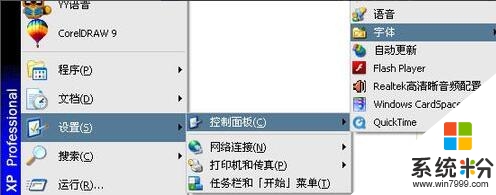
2.打开后,在菜单栏找到“文件”,并点击“文件”,在出来的菜单中选择“安装新字体”
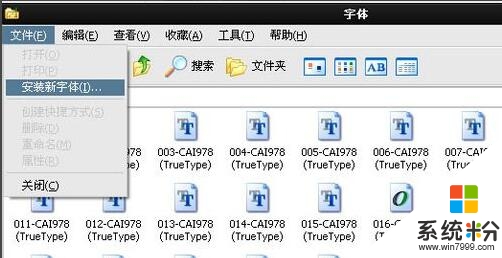
3.点击“安装新字体”后,会出来一个“添加字体”的对话框,
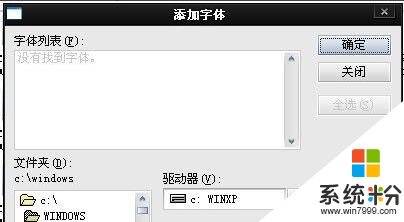
4.在下面找到“驱动器”,在列表中选择你字体所放的盘符,例如:如果你的字体放在E盘,这里就选择E,选择盘符后,左边就会显示出这个盘符下的所有文件夹,在左边找到你的文件夹位置。
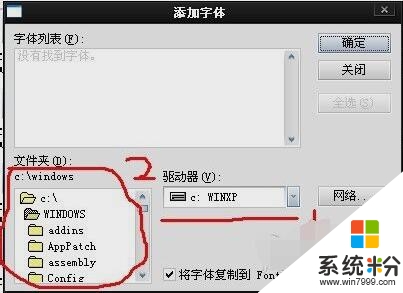
5.找到放字体的文件夹后,双击它,然后它就会自动检索所有字体,并加载,这时,你先点“全选”,然后点击“确定”,它就会自动安装字体,如果有重复的字体,它会自动提示,你点击“确定”就好了。
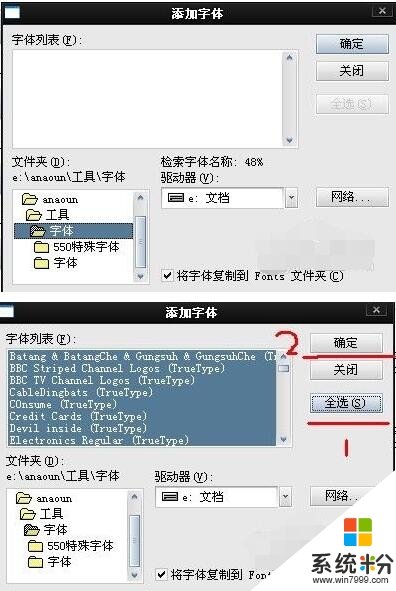
原装xp系统字体安装的方法就跟大家介绍到这里,希望以上的教程能帮到有需要的用户。还有其他的电脑系统下载使用的疑问的话,都可以上系统粉官网查看解决的方法。
我要分享:
Xp系统教程推荐
- 1 xp系统ie8安装失败怎么解决 新萝卜家园XP升级ie8失败的排查方法有哪些
- 2 windous xp台式电脑怎样启用休眠功能 windous xp台式电脑启用休眠功能的方法有哪些
- 3 索尼手机4.4系统安装激活XPosed框架的方法有哪些 索尼手机4.4系统如何安装激活XPosed框架
- 4WinXP不显示完整文件夹路径该是如何处理? WinXP不显示完整文件夹路径该处理的方法有哪些?
- 5XP改系统登录名时如何把CMD默认提示路径也更改 XP改系统登录名时怎样把CMD默认提示路径也更改
- 6xp系统u盘格式如何解决 深度技术xp系统转换U盘格式的方法有哪些
- 7WinXP文件无法复制路径太深的解决方法有哪些 WinXP文件无法复制路径太深该如何解决
- 8xp系统里,怎样快速将U盘FAT32格式转换成NTFS格式功能? xp系统里,快速将U盘FAT32格式转换成NTFS格式功能的方法?
- 9xp系统如何开启远程连接网络级别身份验证功能 xp系统怎么开启远程连接网络级别身份验证功能
- 10开启Guest账户后深度技术XP系统无法访问网络怎么解决 开启Guest账户后深度技术XP系统无法访问网络如何解决
最新Xp教程
- 1 XP打印机驱动安装失败怎么办?
- 2 winxp系统本地连接不见了怎么办
- 3 xp系统玩war3不能全屏怎么办
- 4xp系统开机蓝屏提示checking file system on c怎么解决
- 5xp系统开始菜单关机键消失了怎么办
- 6winxp系统开启AHCI操作的方法有哪些 winxp系统开启AHCI操作的方法有哪些
- 7进入XP系统后,操作迟延太久如何解决 进入XP系统后,操作迟延太久解决的方法有哪些
- 8Win8.1专业版资源管理器explorer.exe频繁重启的解决方法有哪些 Win8.1专业版资源管理器explorer.exe频繁重启该如何解决
- 9xp系统ie8安装失败怎么解决 新萝卜家园XP升级ie8失败的排查方法有哪些
- 10大地 XP系统验证码显示小红叉,无法输入网页验证码怎么解决 大地 XP系统验证码显示小红叉,无法输入网页验证码怎么处理
